
Bruk iCloud til å dele og samarbeide om filer og mapper
Du kan bruke iCloud Drive til å dele filer og mapper med andre så dere kan samarbeide om prosjekter. De du har invitert, kan laste ned delte objekter fra iCloud til alle enhetene sine, der de kan vise og – avhengig av tillatelsene du har angitt – redigere dem. Du kan se eventuelle oppdateringer neste gang du åpner filene på Macen.
Merk: Hvis du vil bruke iCloud Drive-mappedeling, må datamaskinen eller enheten til ha macOS 10.15.4 eller nyere, iOS 13.4 eller nyere eller iCloud for Windows 11.1 eller nyere.
Hvis du vil vite mer om iCloud Drive og hvordan du konfigurerer det på Macen, kan du se Lagre filer i iCloud Drive.
Tips: Du kan også samarbeide om delt innhold direkte fra støttede apper som Notater, Påminnelser, Safari, Keynote, Pages, Numbers og mer, så lenge du har konfigurert iCloud for appen. Se Logg på iCloud på alle enhetene dine i Brukerveiledning for iCloud.
Inviter andre til å samarbeide om filer eller mapper
Gjør ett av følgende på Macen for å invitere andre til å samarbeide om filer eller mapper:
Klikk på
 i Dock for å åpne et Finder-vindu, klikk på iCloud Drive i sidepanelet, marker en fil eller en mappe, og klikk deretter på
i Dock for å åpne et Finder-vindu, klikk på iCloud Drive i sidepanelet, marker en fil eller en mappe, og klikk deretter på  .
.Hold nede Kontroll-tasten mens du klikker på et objekt på skrivebordet, og velg deretter Del fra snarveismenyen.
Merk: Filen eller mappen må være i iCloud Drive for at andre skal kunne samarbeide om den.
Velg Samarbeid fra lokalmenyen.
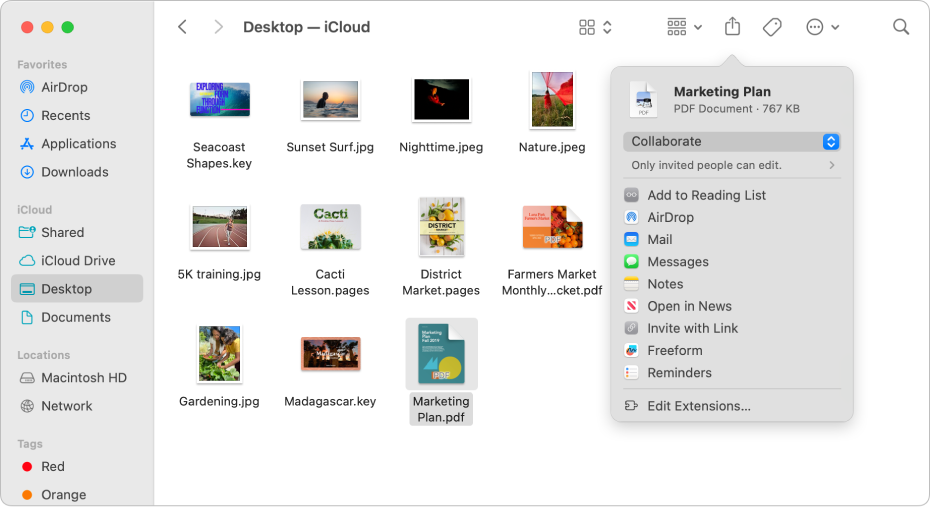
Klikk på «Kun inviterte personer kan redigere» under Samarbeid for å angi tillatelser for samarbeid, og velg ett av følgende fra lokalmenyen under «Hvem har tilgang»:
Kun inviterte personer: Gi personer du har invitert, tilgang til filen eller mappen.
Alle som har lenken: Gi alle som mottar lenken, tilgang til filen eller mappen. Hvis du velger dette, kan de du har invitert, dele lenken og gi tilgang til andre som ikke er inkludert i den opprinnelige invitasjonen.
Klikk på lokalmenyen under Tillatelser, og velg deretter én av de følgende:
Kan gjøre endringer: Tillat at personer du inviterer, kan vise og endre innholdet i filen eller mappen.
Skrivebeskyttet: Tillat at personer du inviterer, kan vise innholdet i filen eller mappen, men ikke endre det.
Marker avkrysningsruten ved siden av «Tillat at andre kan invitere» slik at alle med tilgang til filen eller mappen kan dele den med andre. Fjern markeringen i avkrysningsruten så bare du kan dele filen eller mappen med andre.
Del invitasjonen med AirDrop, Mail eller Meldinger, eller lag og kopier en lenke til det delte objektet.
Se Samarbeid om prosjekter med Meldinger for å lese mer om hvordan du kan bruke Meldinger-appen til samarbeid.
Når personer du har invitert mottar invitasjonen din, kan de laste ned den delte filen eller mappen fra iCloud til hvilken som helst av enhetene sine. Hvis du tillater det, kan de gjøre endringer i en fil, og du ser oppdateringene neste gang du åpner den på Macen.
Når du deler en mappe med kun inviterte personer, er det kun dem som har tilgang til filene i den delte mappen. Hvis du vil legge til flere deltakere, må du endre innstillingene for den delte mappen. Du kan ikke endre innstillingene for en enkeltfil i mappen.
Tips: Hvis du vil sende en kopi av en fil eller mappe uten å samarbeide om den, må du holde nede Kontroll-tasten mens du klikker på objektet i Finder eller på skrivebordet, velge Del fra snarveismenyen, og velge Send kopi fra lokalmenyen. Deretter kan du velge hvordan du vil dele kopien av objektet, for eksempel med AirDrop eller Mail.
Godta en invitasjon til en delt fil eller mappe
Klikk på lenken du mottok for det delte objektet på Macen, og klikk på Åpne for å vise objektet i Finder og legge det til i iCloud Drive.
Når du godtar en invitasjon til en delt fil eller mappe, blir den tilgjengelig i alle plasseringer der du er logget på med samme Apple-konto, for eksempel:
I iCloud Drive på Macen
I Filer-appen på iPhone eller iPad
På iCloud.com
På en PC med iCloud for Windows
Du kan åpne det delte objektet med alle kompatible apper og gjøre endringer hvis du har tillatelse til å redigere. Alle som har tilgang til objektet, ser de nyeste endringene neste gang de åpner det.
Endre delingsinnstillinger for en fil eller mappe
Du kan når som helst endre delingsinnstillingene for en fil eller mappe du deler.
Merk: Du kan ikke endre delingsinnstillingene for et enkeltdokument i en delt mappe. Du må endre innstillingene for mappen.
Klikk på
 i Dock på Macen for å åpne et Finder-vindu, og klikk deretter på iCloud Drive i sidepanelet.
i Dock på Macen for å åpne et Finder-vindu, og klikk deretter på iCloud Drive i sidepanelet.Hold nede Kontroll-tasten mens du klikker på filen eller mappen, og velg deretter Administrer delt fil eller Administrer delt mappe.
Gjør ett av følgende:
Del et objekt med flere personer: Klikk på
 .
. Kopier en lenke til det delte objektet for å sende det til en annen person: Klikk på Kopier lenke. Nå kan du lime inn lenken i en melding, e-post eller en annen app.
Endre hvem som har tilgang til å laste ned filen: Klikk på lokalmenyen til venstre under Tillatelser, og velg «Kun personer du inviterer» slik at bare personer du inviterer, kan få tilgang til objektet. Eller velg «Alle som har lenken» hvis du vil at alle som får lenken, kan få tilgang til objektet.
Endre om det delte dokumentet kan endres eller kun leses: Klikk på lokalmenyen til høyre under Tillatelser, og velg «kan gjøre endringer» for å tillate at andre redigerer dokumentet, eller velg «kan kun vise» for å gi skrivebeskyttet tilgang.
Endre hvem som kan invitere flere personer: Marker «Alle kan legge til flere personer» for å tillate at alle med tilgang til objektet kan invitere andre. Hvis du ikke markerer dette alternativet, kan bare du invitere andre.
Endre delingsinnstillingene for en bestemt person: Hold pekeren over en persons navn, klikk på
 , og velg deretter innstillingene du vil ha.
, og velg deretter innstillingene du vil ha.Avslutt deling av en fil med en bestemt person: Hold pekeren over personens navn, klikk på
 , og velg deretter Fjern tilgang.
, og velg deretter Fjern tilgang.
Klikk på Ferdig.
Vis og administrer delte filer
Du kan bruke Delt-mappen i Finder-sidepanelet for enkelt å se filer og mapper som deles av andre og av deg. Hvis du vil konfigurere Delt-mappen til å vise mapper gruppert etter hvem som delte dem, kan du gjøre følgende:
Klikk på
 i Dock på Macen for å åpne et Finder-vindu, og klikk deretter på Delt i sidepanelet.
i Dock på Macen for å åpne et Finder-vindu, og klikk deretter på Delt i sidepanelet.Klikk på
 i verktøylinjen, og velg deretter Delt av.
i verktøylinjen, og velg deretter Delt av.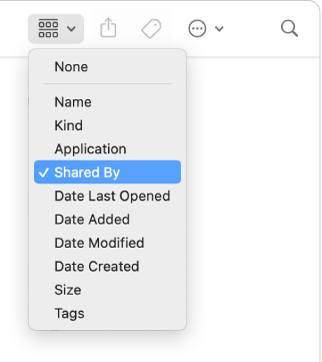
Vinduet viser filene og mappene som er delt av deg og andre, gruppert etter personen som har delt dem.

Avslutt deling av en fil eller mappe
Klikk på
 i Dock på Macen for å åpne et Finder-vindu, og klikk deretter på iCloud Drive i sidepanelet.
i Dock på Macen for å åpne et Finder-vindu, og klikk deretter på iCloud Drive i sidepanelet.Hold nede Kontroll-tasten mens du klikker på objektet, og velg deretter Administrer delt fil eller Administrer delt mappe.
Gjør ett av følgende:
Avslutt deling med alle: Klikk på Avslutt deling.
Avslutt deling med en bestemt person: Hold pekeren over personens navn, klikk på
 , og velg deretter Fjern tilgang.
, og velg deretter Fjern tilgang.
Du kan også flytte filen eller mappen fra iCloud Drive eller slette den for å hindre at andre får tilgang til den.
Hvis du avslutter deling eller sletter en delt mappe, vil filene i mappen ikke lenger være tilgjengelig for deltakerne.
Merk: Hvis noen du deler objektet med, lager sin egen kopi, har de fortsatt tilgang til kopien sin selv etter du har avsluttet deling.